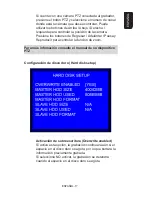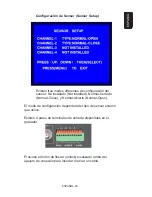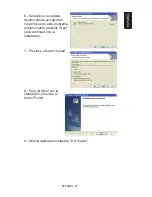CONTROLES DE LA PANTALLA
1.- Toma una imagen
de lo que se encuentre
en pantalla en ese
momento.
Presione este botón y
aparecerá una ventana,
seleccione el formato
para guardar la imagen,
Jpg o Bmp.
La imagen se guardará
en la carpeta donde
se instaló el programa.
2.- Grabación.
Guardará la grabación contenida del grabador a la computadora
en formato MYS o en AVI.
El archivo creado se guardará en la carpeta donde se instaló el
programa.
Si selecciona el formato AVI será necesario seleccionar el tipo
de compresión en caso de no conocer este dato, seleeccione
por defecto “Cuadros completos”. Posteriormente comenzará el
proceso de captura de vídeo.
3.- Mostrará el directorio donde se captura el vídeo y las
imagenes.
4.- Imprimir.
Permite seleccionar una impresora para imprimir la imagen
capturada en pantalla en ese momento.
ESP
AÑO
L
ESPAÑOL-28
1
2
3
4
5
6
7
8
9 10 11 12 13 14 15
16
17
18